Wenn Sie ein iPhone haben, verwenden Sie wahrscheinlich FaceTime. Für diejenigen, die neu im Spiel sind, ist FaceTime der Videoanrufdienst von Apple (wie Skype), der funktioniertzwischen Nur Apple-Geräte.
Sie können es auf Mac-Computern sowie auf Ihrem iPhone, iPad und iPod Touch verwenden. Es ist ein großartiger Dienst, der HD-Videos zeigt und sehr einfach zu bedienen ist.
Um loszulegen, benötigst du ein Apple ID um FaceTime einzurichten. Diese App ist auf allen iDevices und Macs Standard, aber falls Sie sie nicht haben, laden Sie sie aus dem App Store herunter. Die Apple-Grundregeln lauten: Sie benötigen OS X 10.7 und höher und eine Kamera, entweder eine auf Ihrem iDevice oder Mac oder eine Webcam eines Drittanbieters.
Also ohne weiteres, hier ist, wie wir FaceTime
Inhalt
- In Verbindung stehende Artikel
- FaceTime einrichten
-
Anrufe tätigen
- Sie können einen FaceTime-Anruf auch über Nachrichten starten
-
Beenden eines FaceTime-Anrufs
- FaceTime-Anrufe mit AirPods?
- Warum FaceTime das Beste ist
-
FaceTime-Anrufe in Gruppen
- In diesen Artikeln erfahren Sie mehr über Group FaceTime:
- FaceTime für Apple Watch
-
Zusammenfassend!
- Zusammenhängende Posts:
In Verbindung stehende Artikel
- Gruppen-FaceTime funktioniert nicht? Hier sind 8 Möglichkeiten, es heute zu beheben!
- So zeichnen Sie Videoanrufe auf dem Mac auf, einschließlich FaceTime-Anrufe
- So verwenden Sie die FaceTime-Audiofunktionen auf der Apple Watch
- Warum funktioniert FaceTime nicht oder ist nicht verfügbar? So beheben Sie FaceTime-Probleme, um Ihre Probleme zu beheben
FaceTime einrichten
- Um zu beginnen, gehen Sie auf Ihrem iDevice zu Einstellungen > FaceTime und schalten Sie es ein. Öffnen Sie für Macs die FaceTime-App
- Melden Sie sich mit Ihrer Apple-ID und Ihrem Passwort an
- Geben Sie eine E-Mail ein. So nennen dich andere.
- Ihre E-Mail-ID ist normalerweise dieselbe wie Ihre Apple-ID
- Bei iPhones ist es normalerweise Ihre Telefonnummer
- Um den Ärger mit unterschiedlichen IDs auf verschiedenen Apple-Geräten zu vermeiden, verwenden Sie auf allen Ihren Geräten dieselbe ID für FaceTime.
- Sie können auch Anrufe auf allen Ihren Mac-Computern empfangen, die mit derselben Apple-ID angemeldet sind
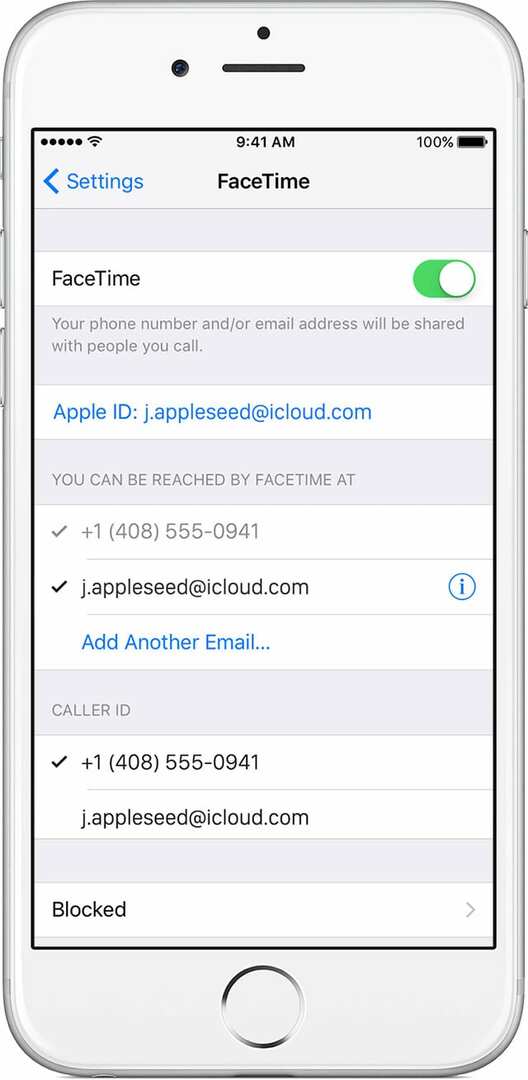
- Sie können auch Anrufe auf allen Ihren Mac-Computern empfangen, die mit derselben Apple-ID angemeldet sind
Anrufe tätigen
Die Verwendung von FaceTime ist einfach. Kontakte werden über die Kontakte-App oder direkt über die FaceTime-App angerufen.
- Öffnen Sie FaceTime und suchen Sie nach der Person, die Sie anrufen möchten, nach Name, Telefonnummer oder E-Mail
- Klicken Sie auf ihre Nummer oder E-Mail.
- Eine Person kann mehrere Anlaufstellen haben
- Wählen Sie die Kamera für Video- und Audioanrufe oder das Telefonsymbol für reine Audioanrufe
- Ihr Anruf wird eingeleitet und Sie sehen sich im Kamerafenster
- Sobald die andere Person den Anruf annimmt, wird ihr Video angezeigt
- Beginnen Sie Ihr Gespräch
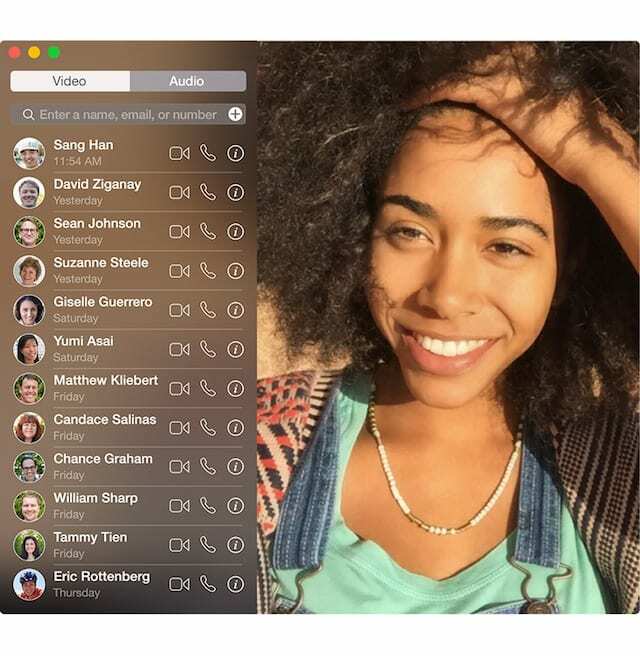
Sie können einen FaceTime-Anruf auch über Nachrichten starten
- Sie können einen FaceTime-Anruf direkt mit den Personen starten, mit denen Sie iMessage haben
- Öffne einen SMS-Thread und tippe auf die Profilbilder oder Namen oben in der Nachricht
- Tippen Sie auf die FaceTime-Symbol für Videoanruf (oder tippen Sie auf das Telefonsymbol, um einen Audioanruf zu tätigen)

Beenden eines FaceTime-Anrufs
Um einen FaceTime-Anruf zu beenden, tippen Sie in FaceTime auf die rote X-Schaltfläche (bei älteren iOS-Versionen möglicherweise auch ein rotes Telefonsymbol). 
Wenn Sie während des Anrufs sind und es auf dem Bildschirm sehen, tippen Sie einmal auf den Bildschirm und drücken Sie dann die große rote „x“-Taste.
Wenn der Anruf nicht auf dem Bildschirm angezeigt wird, tippen Sie auf die grüne Schaltfläche oder das grüne Banner oben auf Ihrem Bildschirm, um zu FaceTime zurückzukehren, und tippen Sie dann einmal auf den Bildschirm und wählen Sie die rote x-Schaltfläche, um den Anruf zu beenden.
FaceTime-Anrufe mit AirPods?
Sie können Anrufe auch mit Ihren AirPods annehmen oder beenden!
- AirPods Pro: Drücken Sie den Kraftsensor an einem Ihrer AirPods
- AirPods 2: Tippen Sie auf einen Ihrer AirPods
- AirPods 1: Doppeltippen Sie auf einen Ihrer AirPods
Warum FaceTime das Beste ist
FaceTime macht viel Spaß! Auf iMacs und Macs zeigt der große Bildschirm ein Bild von erstaunlicher Qualität und verleiht Ihren Gesprächen ein Gesicht. Sobald Ihr Gespräch beginnt, werden die Fensterrahmen ausgeblendet, sodass Sie während Ihres Anrufs nicht abgelenkt werden. Sie sehen, wie Sie während des Anrufs mit einem kleinen Bild im Bild Ihres Freundes aussehen.

Wenn Sie einen Anruf erhalten und FaceTime nicht verwenden, wird eine Meldung angezeigt, die Sie darüber informiert, dass ein Anruf eingeht. Sobald Sie Ihr Konto eingerichtet haben, verpassen Sie keinen Anruf mehr, solange Sie sich in der Nähe eines Ihrer Geräte befinden und es eingeschaltet ist. Wenn Sie keine Anrufe mehr erhalten möchten, deaktivieren Sie es einfach in den Einstellungen.
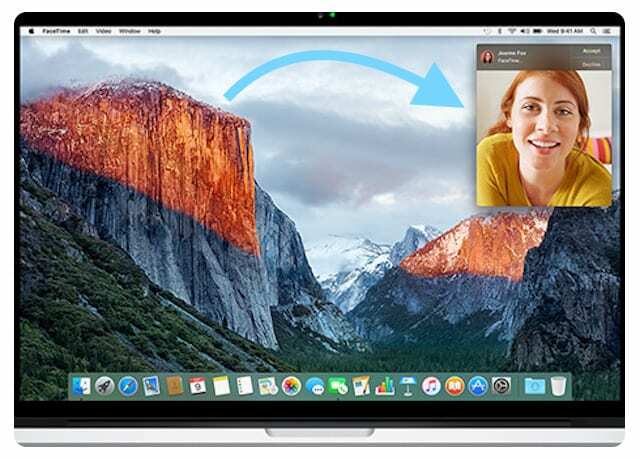
FaceTime unterstützt Anrufe mit bis zu 720X1280 Pixeln oder 720P High-Definition-Video. Die Onboard-Kamera von Mac-Computern unterstützt Breitbild, sodass viele Personen in den Rahmen passen.
FaceTime-Anrufe in Gruppen
FaceTime unterstützt auch Gruppenanrufe mit insgesamt bis zu 32 Teilnehmern an einem Anruf, einschließlich Ihnen.
Um FaceTime-Anrufe mit mehreren Personen zu tätigen und zu empfangen, müssen Sie und die Personen, die Sie anrufen, das ergänzende Update für macOS Mojave 10.14.3 oder höher, iOS 12.1.4 oder höher oder iPadOS verwenden.
In diesen Artikeln erfahren Sie mehr über Group FaceTime:
- So gruppieren Sie FaceTime mit mehr als einer Person auf Ihren Apple-Geräten
- So führen Sie eine Telefonkonferenz mit Group FaceTime auf iPhone, iPad und Mac durch
- Gruppen-FaceTime funktioniert nicht? Hier sind 8 Möglichkeiten, es heute zu beheben!
FaceTime für Apple Watch
Für diejenigen mit Apple Watches: watchOS ermöglicht Apple Watch-Benutzern, FaceTime-Audioanrufe zu tätigen von ihren Handgelenken.
Die Apple Watch muss sich mit derselben Apple-ID verbinden, die auch auf dem iOS-Begleit-iPhone verwendet wird, um Zugriff auf den FaceTime-Anrufdienst zu haben. 
Erfahre in diesem Artikel mehr über FaceTime und deine Apple Watch: So verwenden Sie die FaceTime-Audiofunktionen auf der Apple Watch
Zusammenfassend!
Mit FaceTime telefonieren Sie mit nur einem Klick! So einfach ist das.
Egal, ob Sie einen Mac, ein iPhone, einen iPod oder ein iPad haben, Anrufe sind einfach.
Wenn alle Parteien Apple-Geräte verwenden, hat die Verwendung von FaceTime große Vorteile gegenüber Skype oder ähnlichen Videoanruf-Apps. Apples FaceTime ist so viel schöner und eleganter, also entscheiden Sie sich wann immer Sie können dafür!